Tips Tutorial Face Swap Photoshop Dengan Mudah
Halo sobat! Face Swap atau tukar wajah adalah salah satu
teknik edit foto dalam Photoshop yang tujuannya untuk mengganti wajah seseorang menjadi
wajah orang lain yang kita inginkan. Karena banyak sekali rupanya teman saya
yang minta agar saya membagikan mengenai cara-cara dan tips tutorial Face Swap,
so tentu akan saya berikan dengan penjelasan yang selengkap-lengkapnya.
Check
This Out...
1.Siapkan Foto Korban dan Foto Sasaran
Untuk tutorial ini korbannya adalah foto teman sekelas saya, dan sasarannya adalah Mba Pamela Anderson. *Widiw..
Untuk tutorial ini korbannya adalah foto teman sekelas saya, dan sasarannya adalah Mba Pamela Anderson. *Widiw..
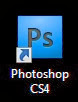 2.Buka Adobe Photoshop
2.Buka Adobe Photoshop Sebenarnya langkah ini tidak perlu diberitahu karena sobat pasti mengerti cara membuka Ps kan? Oh ya, saya menggunakan Photoshop CS 4, jika sobat mempunyai versi yang lebih tua atau bahkan lebih baru, tenang saja, tidak menjadi masalah kok.
Jika sobat benar-benar tidak tahu cara buka Photoshop, cari icon-nya di desktop anda, lalu klik dua kali *hehheheh
3.Seleksi Bagian Wajah
Setelah semua siap, mari kita langsung praktek. Yang pertama sobat harus lakukan adalah menyeleksi wajah korban (Teman Saya) dengan menggunakan Marquee Tool seperti pada gambar disamping.
Setelah semua siap, mari kita langsung praktek. Yang pertama sobat harus lakukan adalah menyeleksi wajah korban (Teman Saya) dengan menggunakan Marquee Tool seperti pada gambar disamping.
Setelah itu Klik Kanan pada area yang di seleksi dan pilih Layer Via Copy.
Maka sobat kan mendapatkan layar baru hanya kepala korban saja. Lalu cukup drag gambar yang telah di Copy tadi ke gmbar sasaran.
4.Sesuaikan Ukuran Wajah
Setelah sobat mempunyai gambar kepala lalu atur posisi kepala Korban dengan sasaran. Caranya, agar lebih mudah atur Opacity gambar korban ke 50% lalu klik Control+T untuk mengatur ukuran, usahakan ukuran mata dan mulut sama agar terlihat kemiripan.
Setelah sobat mempunyai gambar kepala lalu atur posisi kepala Korban dengan sasaran. Caranya, agar lebih mudah atur Opacity gambar korban ke 50% lalu klik Control+T untuk mengatur ukuran, usahakan ukuran mata dan mulut sama agar terlihat kemiripan.
5.Hapus Background
Okeh, sekarang sobat bisa kembalikan Opacity gambar sobat ke 100% kembali, lalu pilih Eraser Tool, dan mulailah menghapus background wajah yang tak diperlukan. Seperti gambar dibawah.
Okeh, sekarang sobat bisa kembalikan Opacity gambar sobat ke 100% kembali, lalu pilih Eraser Tool, dan mulailah menghapus background wajah yang tak diperlukan. Seperti gambar dibawah.
6.Sesuaikan Warna dan Saturasi
Langkah berikutnya adalah tinggal menyesuaikan warna dan saturasi, serta brightness dan kontras pada gambar sobat agar menyatu dengan warna kulit gambar sasaran. Dan langkah inipun cukup mudah, hanya perlu sense dan feeling tersendiri bagi sobat.
Langkah berikutnya adalah tinggal menyesuaikan warna dan saturasi, serta brightness dan kontras pada gambar sobat agar menyatu dengan warna kulit gambar sasaran. Dan langkah inipun cukup mudah, hanya perlu sense dan feeling tersendiri bagi sobat.
Untuk mengatur Warna & Saturasi : Image > Adjusment
> Hue & Saturation
Untuk mengatur Brightness & Contrast : Image >
Adjusment > Brightness & Contrast
7.Selesai!
Voila! Ini dia hasil dari Face Swap tersebut. Teman saya yang ganteng ini telah berubah total menjadi perempuan yang menggairahkan.. *Heheheh
Voila! Ini dia hasil dari Face Swap tersebut. Teman saya yang ganteng ini telah berubah total menjadi perempuan yang menggairahkan.. *Heheheh
Beberapa hasil Face Swap saya yang lain :


Itu dia sobat tips dan tutorial mengenai Face Swap dengan mudah, semoga bermanfaat untuk sobat, jika punya kesulitan silahkan berkomentar pada tempatnya maka akan coba saya bantu sebisa saya. Sampai jumpa artikel selanjutnya!
Sekian postingan mengenai Tips & Tutorial dari saya.
Baca juga Tips lainnya di Tips & Tutorial
Baca terus artikel yang menarik lainnya hanya di Far Is Note!
Komentar sobat merupakan motivasi bagi saya!






















selama ini saya belum pernah bisa yang kaya gini sob , untungnya ada di sini , ga rugi mampir di mari .
BalasHapussiap praktek deh photosop face swapnya .
mantap infonya gan
BalasHapushttp://www.newindo.org/
Mantab . Rbpedia.blogspot.com
BalasHapusMantab . Rbpedia.blogspot.com
BalasHapusDaduDomino.com
BalasHapusSitus BandarQ 7 Game 1 ID
Minimal Dp 20rb
Minimal Wd 50rb
Bonus Turnover dibagikan Setiap Hari dan Bonus Refferal Terbesar
Menang Hanya di DaduPoker
Info Lebih Lanjut goo.gl/PpRXxc
BBM : 2BE2B4B7
#fansbetting situs b0la online terpercaya :)
BalasHapus